HTML中aria-haspopup正确用法解析
在HTML中,正确使用`aria-haspopup`属性至关重要,它能有效提升网站的可访问性,改善辅助技术用户的体验。`aria-haspopup`用于声明元素激活后会触发弹出框,例如菜单、对话框或列表,主要应用于菜单按钮、下拉列表和模态对话框触发器。该属性的取值包括`menu`、`listbox`、`tree`、`grid`和`dialog`,应优先于笼统的`true`,并配合`aria-expanded`属性指示弹出框的展开状态。虽然`aria-haspopup`本身不直接影响SEO,但通过提升用户体验,间接优化网站在搜索引擎中的表现。本文将深入探讨`aria-haspopup`的用途、取值、正确设置方法以及与JavaScript的交互,助你打造更易于访问的Web应用。
aria-haspopup用于声明元素可能触发弹出框,如菜单、对话框等。1. 主要用于菜单按钮、下拉列表、模态对话框触发器;2. 取值包括menu、listbox、tree、grid、dialog,优先于true;3. 应添加到触发元素上,配合aria-expanded指示状态;4. JavaScript需控制显示隐藏并更新状态;5. 不直接影响SEO,但提升可访问性从而间接优化用户体验。正确使用可显著提高网站辅助技术用户的可用性。
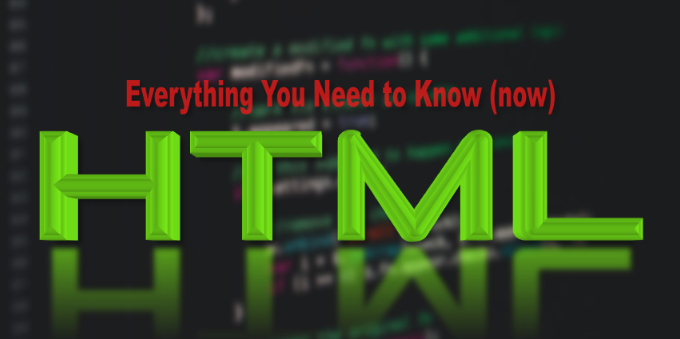
HTML中正确使用aria-haspopup,简单来说,就是告诉屏幕阅读器,这个元素激活后会弹出一个弹出框,比如菜单、对话框或列表。用错了,用户体验可能直接下降一个档次。

明确aria-haspopup的用途至关重要。它不是用来指示元素是否当前显示弹出框,而是用来声明元素可能显示弹出框。
什么时候应该使用aria-haspopup?
aria-haspopup主要用于以下几种情况:
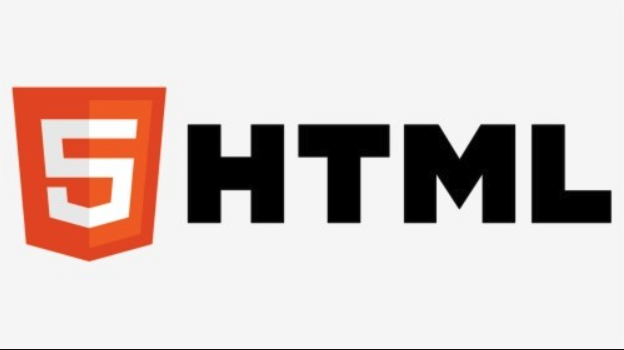
- 菜单按钮: 点击按钮会展开一个菜单。
- 下拉列表: 选择框或者模拟的选择框,点击后显示选项列表。
- 模态对话框触发器: 点击按钮打开一个模态窗口。
简而言之,当一个元素的行为是“触发”一个弹出框时,就应该考虑使用它。
aria-haspopup的取值有哪些?
aria-haspopup属性可以接受以下几个值:

menu: 表示弹出的是一个菜单。listbox: 表示弹出的是一个列表框。tree: 表示弹出的是一个树状结构。grid: 表示弹出的是一个表格。dialog: 表示弹出的是一个对话框。true: 表示弹出一个未定义类型的弹出框。不建议使用true,因为它不够具体,不利于辅助技术理解弹出框的类型。
选择哪个值取决于弹出框的具体类型。 比如,如果点击按钮会展开一个菜单,那么就应该使用aria-haspopup="menu"。
如何正确设置aria-haspopup?
正确的做法是将aria-haspopup属性添加到触发弹出框的元素上,并根据弹出框的类型设置对应的值。例如:
<button aria-haspopup="menu" aria-expanded="false" onclick="toggleMenu()">
Options
</button>
<div id="menu" role="menu" hidden>
<a href="#" role="menuitem">Item 1</a>
<a href="#" role="menuitem">Item 2</a>
<a href="#" role="menuitem">Item 3</a>
</div>
<script>
function toggleMenu() {
const menu = document.getElementById('menu');
const button = document.querySelector('button[aria-haspopup="menu"]');
const expanded = button.getAttribute('aria-expanded') === 'true';
button.setAttribute('aria-expanded', !expanded);
menu.hidden = expanded;
}
</script>在这个例子中,按钮的aria-haspopup属性设置为menu,表明点击该按钮会弹出一个菜单。 同时,aria-expanded属性用于指示菜单的展开状态。
为什么aria-expanded也很重要?
aria-expanded属性用于指示弹出框的展开状态。 它的值可以是true(展开)或false(折叠)。 这个属性应该与aria-haspopup配合使用,以便屏幕阅读器能够正确地告知用户弹出框的当前状态。
常见错误使用方式
- 滥用
aria-haspopup="true": 尽可能使用更具体的类型,例如menu、listbox或dialog。 - 忘记更新
aria-expanded: 当弹出框的状态改变时,务必更新aria-expanded属性。 - 将
aria-haspopup添加到弹出框本身:aria-haspopup应该添加到触发弹出框的元素上,而不是弹出框本身。
aria-haspopup与JavaScript的交互
JavaScript在aria-haspopup的使用中扮演着关键角色。你需要使用JavaScript来控制弹出框的显示和隐藏,并相应地更新aria-expanded属性。 比如上面的代码示例。
aria-haspopup对SEO有什么影响?
直接来说,aria-haspopup本身对SEO没有直接影响。 但良好的可访问性实践,包括正确使用ARIA属性,可以提升用户体验,从而间接提升SEO。 搜索引擎会考虑用户体验作为排名因素之一。
总结
正确使用aria-haspopup可以显著提升网站的可访问性,让使用辅助技术的用户能够更好地理解和使用你的网站。记住,关键在于理解其用途,选择正确的取值,并与JavaScript配合使用,以确保弹出框的状态得到正确地传达。
本篇关于《HTML中aria-haspopup正确用法解析》的介绍就到此结束啦,但是学无止境,想要了解学习更多关于文章的相关知识,请关注golang学习网公众号!
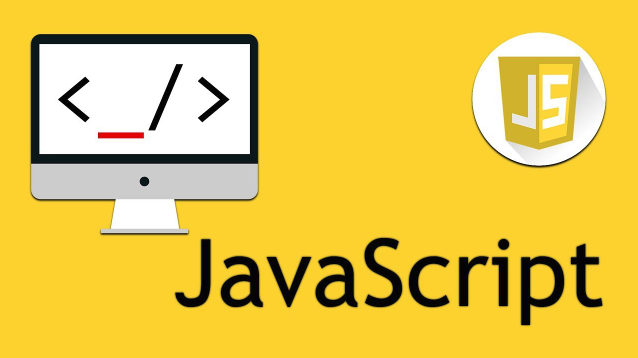 事件循环优化技巧提升JS性能
事件循环优化技巧提升JS性能
- 上一篇
- 事件循环优化技巧提升JS性能
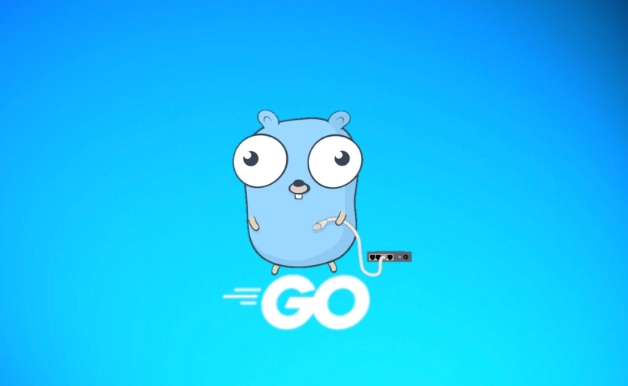
- 下一篇
- Golang多版本依赖共存方法详解
-

- 文章 · 前端 | 25秒前 | ASP.NETCore 浏览器调试 运行HTML VS2022 WebLivePreview
- VS2022运行HTML步骤详解
- 212浏览 收藏
-

- 文章 · 前端 | 3分钟前 | html CSS JavaScript 动态网页 在线制作
- HTML动态网页制作技巧与教程
- 348浏览 收藏
-
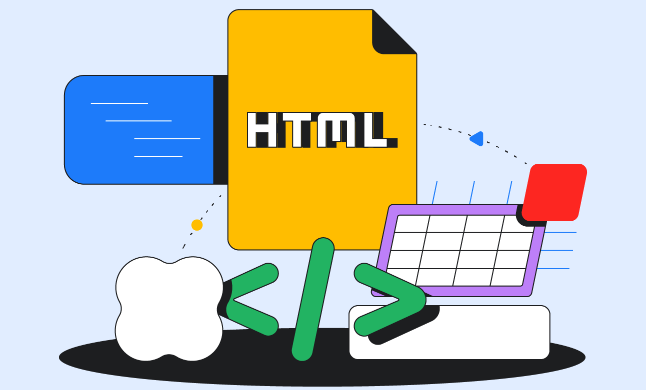
- 文章 · 前端 | 4分钟前 |
- subline运行html方法详解【教程】
- 274浏览 收藏
-

- 文章 · 前端 | 11分钟前 | html JavaScript 计算属性 动态计算 CSScalc()
- HTMLCSS动态计算属性使用教程
- 365浏览 收藏
-
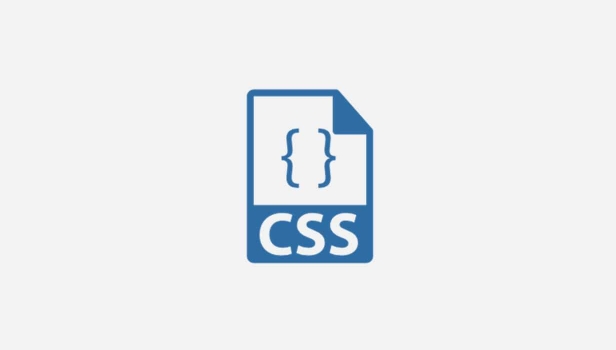
- 文章 · 前端 | 13分钟前 |
- CSS盒模型与height属性详解
- 359浏览 收藏
-
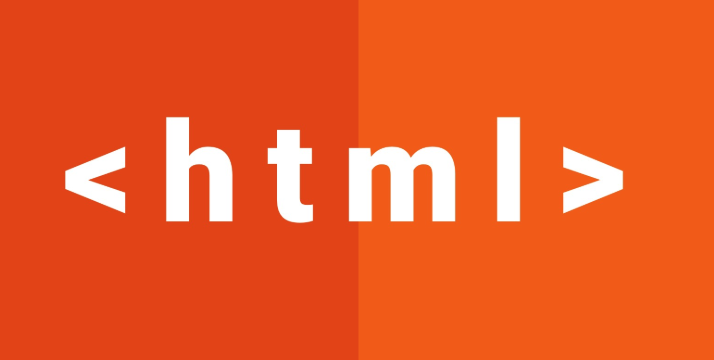
- 文章 · 前端 | 24分钟前 | JavaScript CSS媒体查询 window.print() @page HTML表单打印
- HTML表单打印样式设置与实现方法
- 430浏览 收藏
-

- 文章 · 前端 | 25分钟前 |
- JavaScript无限滚动实现技巧详解
- 417浏览 收藏
-

- 文章 · 前端 | 27分钟前 | input标签 label标签 form标签 HTML表单设计 fieldset标签
- HTML表单设计步骤详解教程
- 488浏览 收藏
-

- 文章 · 前端 | 30分钟前 |
- CSS后代与子选择器区别解析
- 403浏览 收藏
-

- 文章 · 前端 | 30分钟前 |
- CSS背景颜色与简写技巧解析
- 305浏览 收藏
-

- 前端进阶之JavaScript设计模式
- 设计模式是开发人员在软件开发过程中面临一般问题时的解决方案,代表了最佳的实践。本课程的主打内容包括JS常见设计模式以及具体应用场景,打造一站式知识长龙服务,适合有JS基础的同学学习。
- 543次学习
-

- GO语言核心编程课程
- 本课程采用真实案例,全面具体可落地,从理论到实践,一步一步将GO核心编程技术、编程思想、底层实现融会贯通,使学习者贴近时代脉搏,做IT互联网时代的弄潮儿。
- 516次学习
-

- 简单聊聊mysql8与网络通信
- 如有问题加微信:Le-studyg;在课程中,我们将首先介绍MySQL8的新特性,包括性能优化、安全增强、新数据类型等,帮助学生快速熟悉MySQL8的最新功能。接着,我们将深入解析MySQL的网络通信机制,包括协议、连接管理、数据传输等,让
- 500次学习
-

- JavaScript正则表达式基础与实战
- 在任何一门编程语言中,正则表达式,都是一项重要的知识,它提供了高效的字符串匹配与捕获机制,可以极大的简化程序设计。
- 487次学习
-

- 从零制作响应式网站—Grid布局
- 本系列教程将展示从零制作一个假想的网络科技公司官网,分为导航,轮播,关于我们,成功案例,服务流程,团队介绍,数据部分,公司动态,底部信息等内容区块。网站整体采用CSSGrid布局,支持响应式,有流畅过渡和展现动画。
- 485次学习
-

- ChatExcel酷表
- ChatExcel酷表是由北京大学团队打造的Excel聊天机器人,用自然语言操控表格,简化数据处理,告别繁琐操作,提升工作效率!适用于学生、上班族及政府人员。
- 3193次使用
-

- Any绘本
- 探索Any绘本(anypicturebook.com/zh),一款开源免费的AI绘本创作工具,基于Google Gemini与Flux AI模型,让您轻松创作个性化绘本。适用于家庭、教育、创作等多种场景,零门槛,高自由度,技术透明,本地可控。
- 3406次使用
-

- 可赞AI
- 可赞AI,AI驱动的办公可视化智能工具,助您轻松实现文本与可视化元素高效转化。无论是智能文档生成、多格式文本解析,还是一键生成专业图表、脑图、知识卡片,可赞AI都能让信息处理更清晰高效。覆盖数据汇报、会议纪要、内容营销等全场景,大幅提升办公效率,降低专业门槛,是您提升工作效率的得力助手。
- 3436次使用
-

- 星月写作
- 星月写作是国内首款聚焦中文网络小说创作的AI辅助工具,解决网文作者从构思到变现的全流程痛点。AI扫榜、专属模板、全链路适配,助力新人快速上手,资深作者效率倍增。
- 4543次使用
-

- MagicLight
- MagicLight.ai是全球首款叙事驱动型AI动画视频创作平台,专注于解决从故事想法到完整动画的全流程痛点。它通过自研AI模型,保障角色、风格、场景高度一致性,让零动画经验者也能高效产出专业级叙事内容。广泛适用于独立创作者、动画工作室、教育机构及企业营销,助您轻松实现创意落地与商业化。
- 3814次使用
-
- JavaScript函数定义及示例详解
- 2025-05-11 502浏览
-
- 优化用户界面体验的秘密武器:CSS开发项目经验大揭秘
- 2023-11-03 501浏览
-
- 使用微信小程序实现图片轮播特效
- 2023-11-21 501浏览
-
- 解析sessionStorage的存储能力与限制
- 2024-01-11 501浏览
-
- 探索冒泡活动对于团队合作的推动力
- 2024-01-13 501浏览





